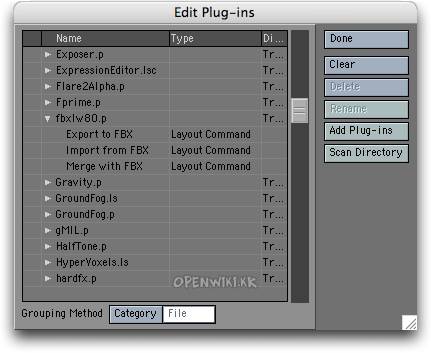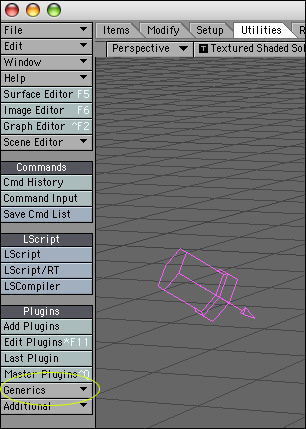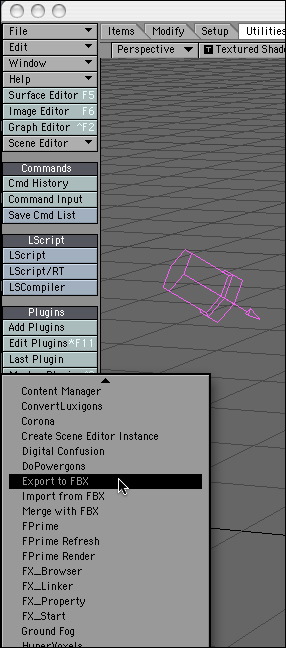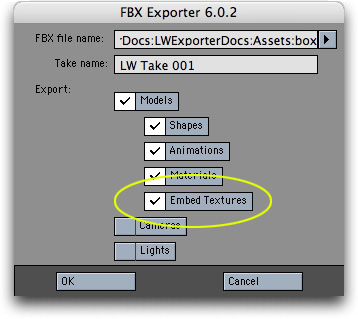목차
Lightwave에서의 객체 불러오기
Lightwave에서 Ligthwave를 위한 FBX 플러그인을 사용하여 메쉬와 애니메이션을 불러올 수 있습니다.
유니티는 현재 다음을 불러옵니다
- 모든 노드와 그 위치, 방향, 크기. 피벗점과 이름들.
- 메쉬와 그의 UV와 법섭들 .
- 재료와 그 텍스쳐와 분산 색상. 메쉬당 여러 재료들.
- 애니메이션.
- 뼈대 중심의 애니메이션 .
설치
최신 Lightwave FBX 내보내기를 다음에서 다운로드 합니다:
이 플러그인을 다운로드 받으면 자동으로 this licence에 동의하게 됩니다.
두버전의 플로그인이 있는데 하나는 LightWave 8.0dmf 위한 것이고 하나는 LightWave 8.2부터 9.0까지를 위한 것입니다. 정확한 버전을 설치하였는지 확인하세요.
맥을 위한 플러그인은 OS X 패키지와 함께합니다. 패키지 설치를 위해 그것을 더블 클릭하면 인스톨러는 정확한 폴더에 그것을 위치시키도록 노력할 것입니다. 만약 그것이 사용자의 LightWave 플러그인 폴더를 찾을 수 없다면 자신만의 LightWave 폴더를 사용자 프로그램폴더에 만들고 그곳에 가져다 놓습니다. 만약 후자의 경우가 생긴다면 그것을 사용자 LightWave플러그인 폴더(또는 다른 하위폴더)에 이동 시켜야 합니다. 그곳에 옮겨지면 "Edit Plugins" panel (옵션-F11) -을 통해 LightWave에 그 플러그인을 추가합니다. 어떻게 플러그인을 추가하는 지에 대한 좀더 자세한 설명은 메뉴얼을 참조하세요.
일단 LightWave에 추가되면 그 플러그인은 Utility의 Generics 메뉴를 통해 접근 가능합니다 만약 Generic메뉴가 존재하지 않으면 "Generic Plugins"라는 이름을 가지고 있습니다. 그것을 편안한 메뉴에 추가하십시오(어떻게 하는지에 대한 자세한 설명은 LightWave메뉴얼을 참조하세요).
설치에 대한 좀더 자세한 정보는 인스톨러에서 다운로드 할 수 있는 릴리즈 노트에서 볼수 있습니다.
내보내기
모든 객체와 애니메이션은 레이아웃(Modeler FBX exporter는 존재하지 않습니다)에서 내보내 져야합니다.
1. Generics 메뉴에서 Export to FBX를 선택합니다
2. FBX export 대화 창에서 알맞은 설정을 선택합니다
- fbx파일 이름을 선택합니다. 현 유니티 프로젝트 안의 에셋 폴더에서 내보내진 fbx파일을 저장하는 것을 잊지 마세요.
- FBX 대화상자 에서 사용자는 Embed Textures를 선택해야 합니다. 그렇지 않으면 내보내진 객체는 UV를 가지지 않을 것입니다. 이것은 Lightwave fbx exporter에 있는 버그이며 Autodesk에 따라 미래 버전에서 고쳐질 것입니다.
- 사용자가 유니티에 애니메이션을 내보내고 싶으면 "Animations"이 체크되어 있어야 합니다. 또한 "Lights" 또는 "Cameras"가 체크되어 있어야 합니다.
- 유니티에서 내보내진 애니메이션 클립의 이름을 바꾸기 위해서는 "LW Take 001"에서 마음에 드는 이름으로 고치세요.
3. 유니티로 전환.
- 유니티는 자동으로 fbx파일을 불러들이며 텍스쳐를 위해 재료를 만듭니다.
- 불러들인 fbx파일을 프로젝트 뷰에서 씬뷰로 옮겨 놓습니다.
중요 사항
- 사용자는 내보낼 때 또는 UV가 내보내어 지지 않을 때 FBX 패널에서 Embed Textures를 선택하여야 합니다.
- 애니메이션을 내보내고 싶으면 Animations과 Camera 또는 Lights를 활성화 시켜야 합니다.
- 텍스쳐는 항상 fbx파일 옆에 "Textures"라는 폴더에 위치시키기를 권합니다. 이것은 유니티가 항상 텍스쳐를 찾고 자동으로 재료와 연결 시켜주는 것을 보장합니다.
- 출처: 유니티코리아위키 (CC BY-NC-SA 2.0)